Питання
Проблема: як виправити помилку друку 0x00000505 у Windows?
Привіт. Після відновлення системи до Windows 10 з Windows 11 я зіткнувся з помилкою друку 0x00000505, коли спробував функцію відтінків сірого. Що я повинен зробити?
Вирішена відповідь
Windows є однією з найпопулярніших операційних систем у світі. Нещодавно вийшла найновіша версія – Windows 11. Однак не всі люди хотіли залишатися з ним після оновлення і вирішили повернутися до Windows 10. Схоже, це спричинило різні проблеми для користувачів.
Деякі люди відчували помилку друку 0x00000505. Люди повідомляють, що їхні принтери працювали нормально до оновлення. Здається, що помилка з’являється, коли люди намагаються використовувати відтінки сірого
[1] функція. Завдяки друку у відтінках сірого пристрій може відтворювати кольорові зображення у вигляді високоякісних чорно-білих зображень, використовуючи багато відтінків сірого для відображення тонких змін кольору та світла.Ця функція принтера може бути дуже важливою для професіоналів у різних сферах. Невідомо, що саме може викликати помилку 0x0000050, але зрозуміло, що це пов’язано з оновленням Windows 11. Повернення до Windows 10 могло бути пошкоджено або після оновлення драйвер принтера застарів. У цьому посібнику ми представимо вам 4 рішення, які можуть вирішити проблему.
Спроба вирішити цю проблему може зайняти деякий час, тому ви можете спробувати скористатися ReimageПральна машина Mac X9 інструмент для ремонту, щоб уникнути проходження всіх можливостей. Він може ідентифікувати пошкоджені компоненти системи, виправити BSOD,[2] пошкоджені файли та проблеми з реєстром шляхом сканування системи. Це програмне забезпечення також можна використовувати для звільнення місця шляхом очищення файлів cookie та кешу,[3] що має підвищити продуктивність пристрою.
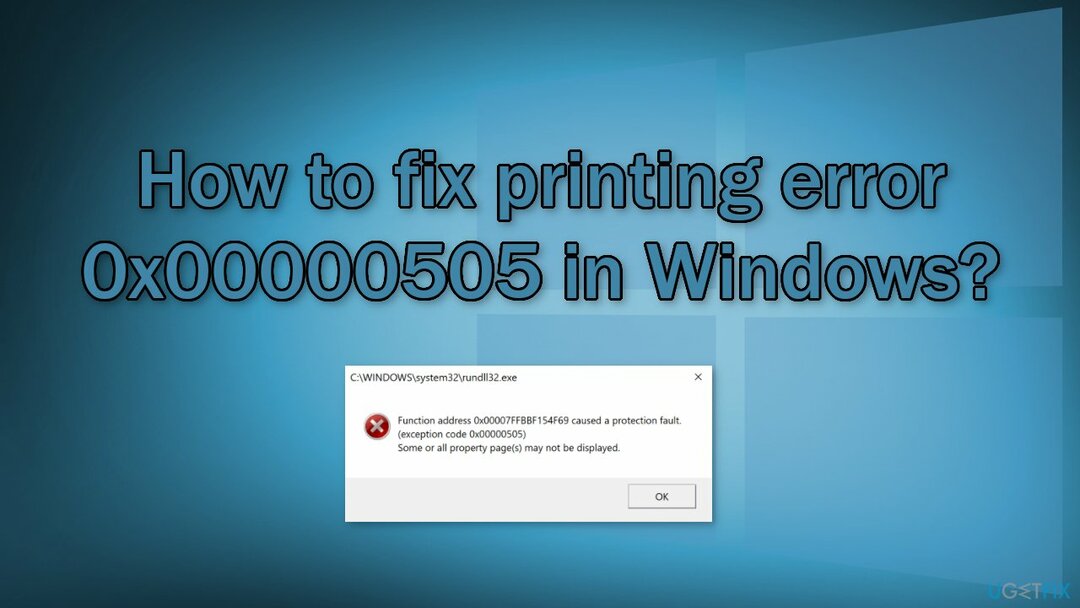
Нижче ви знайдете посібник, який може виправити помилку друку 0x00000505 у Windows. Будь ласка, уважно виконуйте кроки:
Рішення 1. Запустіть засіб усунення несправностей принтера
Щоб відремонтувати пошкоджену систему, необхідно придбати ліцензійну версію Reimage Reimage.
- Натисніть Почніть і виберіть Налаштування
- Йти до Оновлення та безпека
- Натисніть кнопку Засіб усунення несправностей вкладку та виберіть Додаткові засоби усунення несправностей
- Прокрутіть вниз і натисніть Принтер
- Натисніть кнопку Запустіть засіб усунення несправностей кнопку
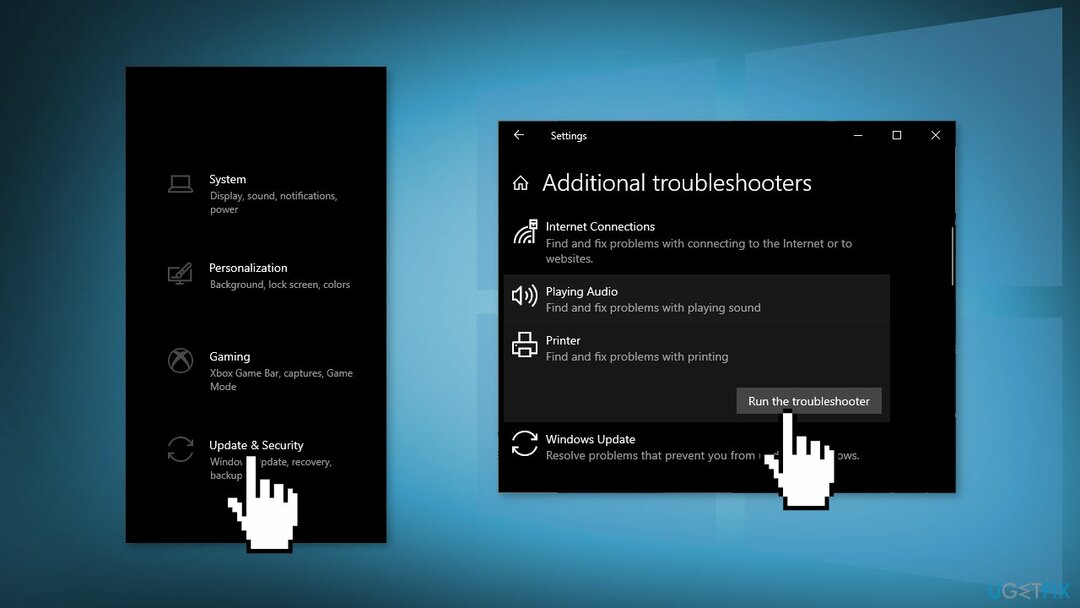
- Дотримуйтесь інструкцій на екрані та застосуйте рекомендовані виправлення
Рішення 2. Оновити драйвер принтера
Щоб відремонтувати пошкоджену систему, необхідно придбати ліцензійну версію Reimage Reimage.
Ви можете перейти на сторінку підтримки вашого принтера на веб-сайті виробника та встановити надані драйвери пристроїв і програмне забезпечення. Ви також можете використовувати такий інструмент, як Виправлення драйверів який шукатиме найкращі драйвери та встановить їх автоматично. Крім того, ви можете оновити драйвер принтера за допомогою диспетчера пристроїв:
- Натисніть Клавіша Windows + X щоб відкрити Меню досвідченого користувача
- Натисніть М ключ для відкриття Диспетчер пристроїв
- Розгорнути/згорнути Черги друку розділ
- Клацніть правою кнопкою миші на принтері, з яким у вас виникли проблеми, і виберіть Оновити драйвер
- Натисніть на Автоматичний пошук драйверів
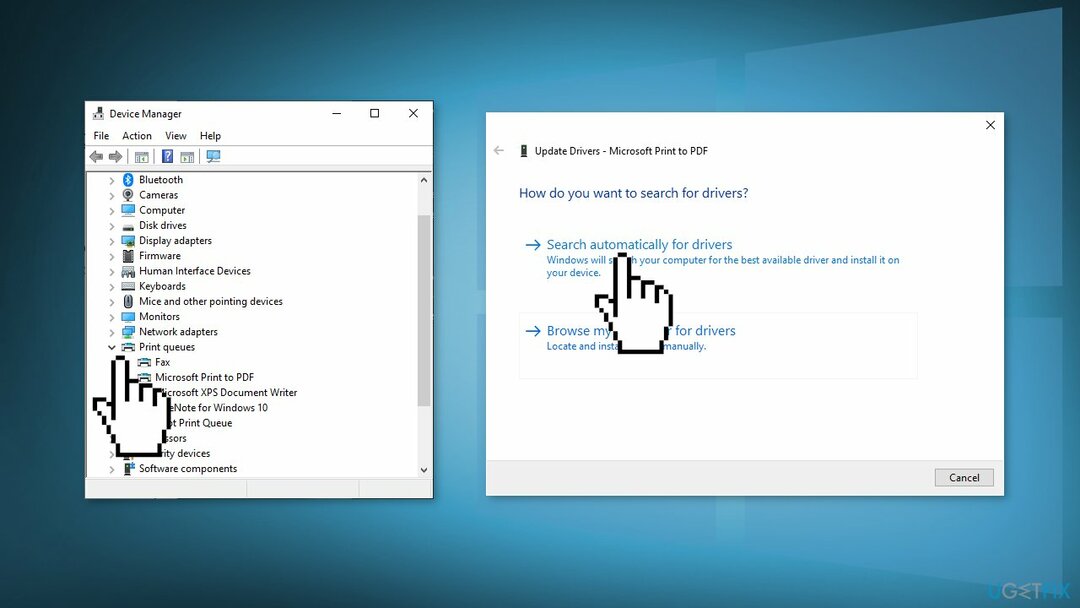
- Якщо знайдено нову версію драйвера, дотримуйтесь інструкцій на екрані
- Перезапустіть ваш пристрій
Рішення 3. Виконайте видалення Root
Щоб відремонтувати пошкоджену систему, необхідно придбати ліцензійну версію Reimage Reimage.
- Шукати Програми та функції
- Виберіть свій принтер і виберіть Видалити
- відчинено Пристрої та принтери
- Шукайте свій принтер. Клацніть на ньому правою кнопкою миші та виберіть Видалити або Видалити пристрій
- Відкрийте команду запуску за допомогою Клавіша Windows + R комбінація клавіш.
- Тип printui.exe /с і натисніть Добре
- Натисніть на Водії вкладку та знайдіть драйвер принтера
- Натисніть на нього та натисніть Видалити на дні
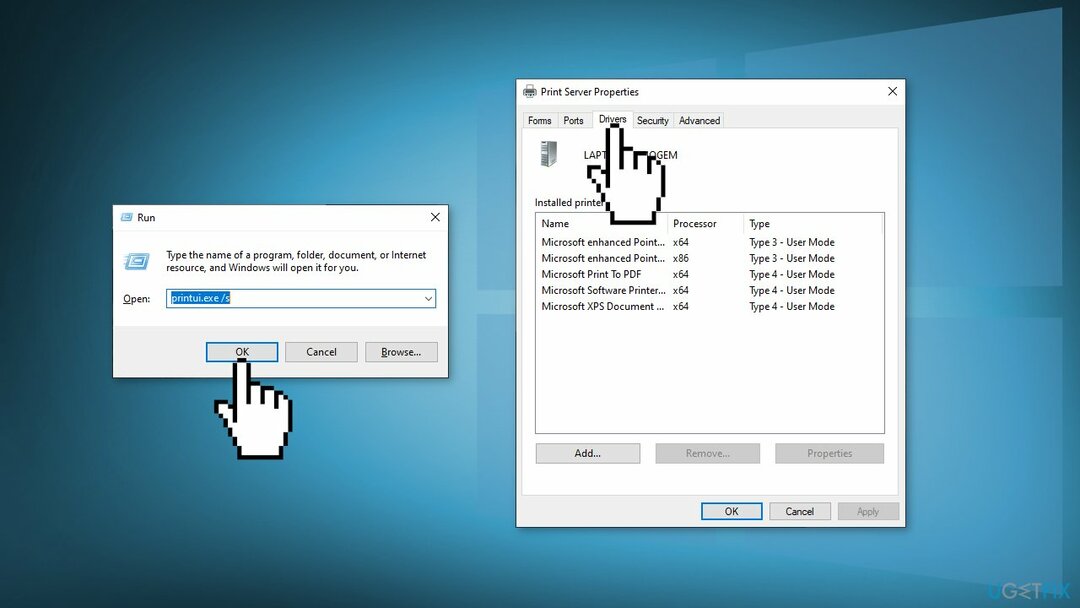
- Виберіть Застосувати і Добре на Властивості сервера друку вікно
- Відкрийте команду запуску за допомогою Клавіша Windows + R ключі
- Тип c:/programdata і натисніть Добре
- Йти до Hewlett Packard папку, видаліть усі папки та файли, пов’язані з принтером
- Перезапустіть комп'ютер
Рішення 4. Оновлення ремонту
Щоб відремонтувати пошкоджену систему, необхідно придбати ліцензійну версію Reimage Reimage.
- Завантажити Інструмент створення медіа від Microsoft
- Змонтуйте файл образу ISO, двічі клацніть на змонтованому драйвері та двічі клацніть на setup.exe додаток
- В Виберіть, що залишити вікно, виберіть Зберігайте особисті файли та програми і натисніть Далі
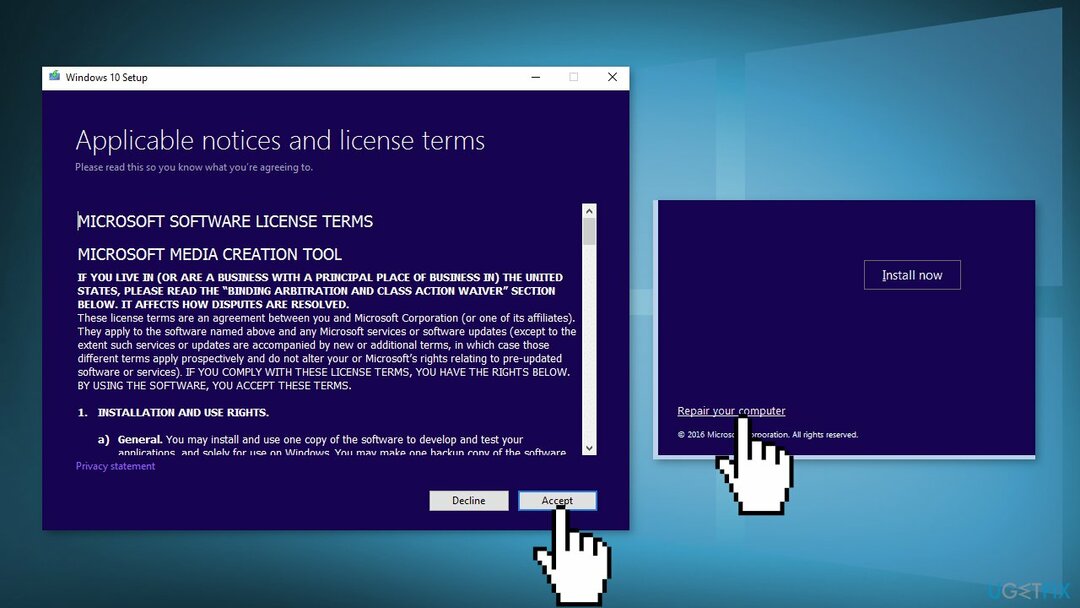
- Натисніть кнопку Встановити кнопку, щоб почати
- Дочекайтеся завершення встановлення
Виправляйте свої помилки автоматично
Команда ugetfix.com намагається зробити все можливе, щоб допомогти користувачам знайти найкращі рішення для усунення їхніх помилок. Якщо ви не хочете боротися з методами ручного ремонту, скористайтеся автоматичним програмним забезпеченням. Усі рекомендовані продукти перевірені та схвалені нашими професіоналами. Нижче наведено інструменти, які можна використовувати, щоб виправити помилку:
Пропозиція
зробіть це зараз!
Завантажити виправленняЩастя
Гарантія
зробіть це зараз!
Завантажити виправленняЩастя
Гарантія
Якщо вам не вдалося виправити помилку за допомогою Reimage, зверніться по допомогу до нашої служби підтримки. Будь ласка, повідомте нам усі деталі, які, на вашу думку, ми повинні знати про вашу проблему.
Цей запатентований процес ремонту використовує базу даних з 25 мільйонів компонентів, які можуть замінити будь-який пошкоджений або відсутній файл на комп’ютері користувача.
Щоб відремонтувати пошкоджену систему, необхідно придбати ліцензійну версію Reimage інструмент для видалення шкідливих програм.

VPN має вирішальне значення, коли справа доходить до конфіденційність користувачів. Онлайн-трекери, такі як файли cookie, можуть використовуватися не лише платформами соціальних мереж та іншими веб-сайтами, а й вашим постачальником послуг Інтернету та урядом. Навіть якщо ви застосовуєте найбезпечніші налаштування через веб-браузер, вас все одно можна відстежувати через програми, підключені до Інтернету. Крім того, браузери, орієнтовані на конфіденційність, як Tor, не є оптимальним вибором через знижену швидкість з’єднання. Найкраще рішення для вашої повної конфіденційності Приватний доступ до Інтернету – бути анонімним і безпечним в Інтернеті.
Програмне забезпечення для відновлення даних є одним із варіантів, які можуть вам допомогти відновити ваші файли. Після того, як ви видалите файл, він не зникне в повітрі – він залишається у вашій системі до тих пір, поки на нього не записуються нові дані. Data Recovery Pro це програмне забезпечення для відновлення, яке шукає робочі копії видалених файлів на вашому жорсткому диску. Використовуючи інструмент, ви можете запобігти втраті цінних документів, шкільних робіт, особистих фотографій та інших важливих файлів.